In WordPress, functions.php è un file di funzioni del tema che agisce come un plugin per il sito WordPress e viene attivato automaticamente dal tema corrente.
Un file functions.php è incluso in tutti i temi WordPress e utilizza il codice PHP per aggiungere nuove funzioni o modificare quelle predefinite di un sito WordPress.
Ad esempio, un tema WordPress potrebbe aggiungere un po’ di codice al file functions.php del tema per aggiungere una nuova area widget al footer o per aggiungere un messaggio di benvenuto personalizzato alla dashboard di WordPress.
Le possibilità sono infinite!
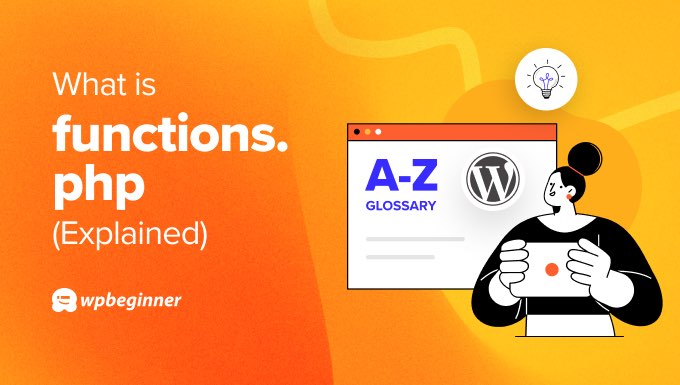
Il file functions.php viene caricato automaticamente quando si installa e si attiva un tema sul proprio sito WordPress.
La modifica del file functions.php tramite codice personalizzato consente di aggiungere tipi di post, tassonomie, codici brevi e altro ancora per migliorare il sito web.
Perché normalmente non si dovrebbe modificare direttamente il file functions.php
Il file functions.php si trova nella cartella del tema e gli utenti esperti possono aggiungere snippet di codice modificando direttamente il file.
Ci sono molti tutorial di WordPress che dicono di aggiungere gli snippet di codice direttamente al file functions.php del tema, ma di solito non è una buona idea.
WordPress cerca di separare design e funzionalità quando possibile. Questo è un buon approccio e spesso è meglio usare i temi di WordPress per personalizzare l’aspetto del sito e i plugin per determinarne il funzionamento.
Inoltre, un errore di codifica nel file functions.php può portare a errori di WordPress o causare la White Screen of Death che fa scomparire il sito web. Questi errori possono essere semplici come un punto e virgola mancante, quindi chiunque modifichi il file functions.php deve usare la massima cautela.
In sintesi, ci sono 3 motivi per cui non è una buona idea modificare il file functions.php:
- Le modifiche apportate al file delle funzioni andranno perse quando il tema verrà aggiornato.
- Le modifiche andranno perse se si cambia il tema di WordPress.
- Gli errori di codifica nel file delle funzioni possono bloccare il sito.
Tuttavia, si può desiderare di modificare direttamente il functions.php per apportare modifiche a un tema specifico, come l’aggiunta di font personalizzati o di un file di traduzione della lingua.
In questo caso, si consiglia di utilizzare un tema figlio.
Il modo migliore per aggiungere gli snippet di codice personalizzati a functions.php
Quindi, se non si dovrebbe modificare direttamente il file functions.php, come si possono aggiungere gli snippet di codice dai tutorial online?
Il modo più semplice è utilizzare WPCode, un potente plugin per gli snippet di codice di WordPress che consente di aggiungere facilmente funzioni personalizzate di WordPress utilizzando snippet di codice senza modificare il file functions.php del tema.
Sebbene sia possibile aggiungere i propri snippet di codice, è dotato di una libreria di snippet di codice incorporata in cui è possibile trovare alcuni dei miei snippet di codice WordPress più popolari che vi aiuteranno a eliminare la necessità di plugin separati.
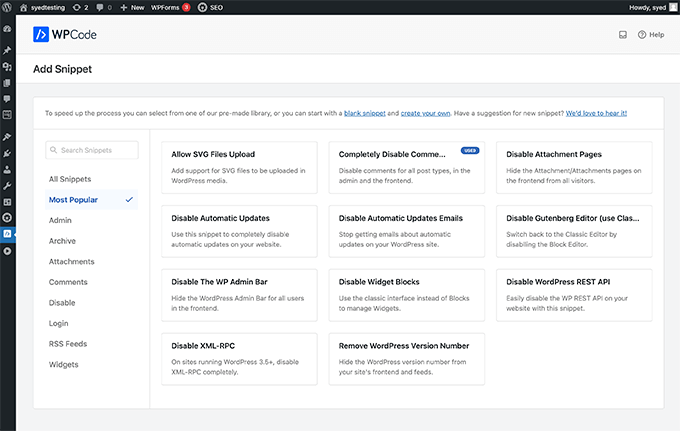
Ad esempio, esistono snippet già pronti che vi aiuteranno a mantenere sicuro il vostro sito WordPress, vi permetteranno di caricare immagini SVG, di scegliere l’editor di WordPress e di disabilitare i commenti.
Una volta installato e attivato il plugin, potete andare alla pagina Code Snippets e cliccare sul pulsante “Aggiungi nuovo” per creare il vostro primo snippet di codice in WordPress.

Si accede così alla pagina “Aggiungi snippet”.
Qui è possibile scegliere uno snippet di codice dalla libreria predefinita o aggiungere il proprio codice personalizzato.

È necessario iniziare inserendo un titolo per lo snippet di codice personalizzato, quindi incollare lo snippet di codice nella casella del codice.
Assicurarsi di selezionare il tipo di codice corretto dal menu a discesa sulla destra.

Per saperne di più su come utilizzare WPCode, consultate la nostra guida su come aggiungere snippet di codice personalizzati a WordPress.
Speriamo che questo articolo vi abbia aiutato a conoscere il file functions.php di WordPress e ad aggiungere snippet di codice al vostro sito! Per saperne di più, consultate le letture aggiuntive qui sotto.
Potete anche iscrivervi al nostro canale YouTube per ricevere video tutorial di WordPress passo dopo passo e seguirci su Twitter e Facebook per gli ultimi aggiornamenti.
Ulteriori letture
- Plugin WordPress vs file Functions.php (qual è il migliore?)
- 15 utili trucchi per la configurazione di WordPress che forse non conoscete
- 46 trucchi estremamente utili per il file delle funzioni di WordPress
- Come aggiungere facilmente codice personalizzato in WordPress (senza distruggere il sito)
- Come aggiungere il codice dell’intestazione e del piè di pagina in WordPress (in modo semplice)
- Come funziona WordPress dietro le quinte (infografica)
- Guida per principianti all’incollaggio di snippet dal Web in WordPress




